Para mostrar seu app no Google Drive quando um usuário cria ou abre um arquivo, primeiro é necessário configurar uma integração da interface do usuário (IU) do Drive. A configuração também é necessária para listar seu app no Google Workspace Marketplace.
Ativar a API Drive
Antes de usar as APIs do Google, é necessário ativá-las em um projeto do Google Cloud. É possível ativar uma ou mais APIs em um único projeto do Google Cloud.
Para começar a integração com a interface do Google Drive, ative a API Drive. Isso dá acesso à API e aos recursos de integração da interface.
No console do Google Cloud, ative a API Google Drive.
Configurar a integração da interface do Drive
- No Google API Console, acesse Menu > APIs e serviços > APIs e serviços ativados.
- Na parte de baixo do painel "APIs e serviços", clique em API Google Drive. A página de configuração da API Google Drive vai aparecer.
- Selecione a guia Integração da interface do Drive.
- (Opcional) Digite um nome no campo Nome do aplicativo. O nome do aplicativo é exibido para os usuários na guia "Gerenciar apps" nas configurações do Drive.
- (Opcional) Insira uma descrição curta de uma linha no campo Descrição curta. A descrição curta é exibida para os usuários na guia "Gerenciar apps" nas configurações do Drive.
- (Opcional) Insira uma descrição completa no campo Descrição longa.
Faça upload de um ou mais ícones de aplicativos para exibir na lista de apps conectados do Drive de um usuário e no menu de contexto "Abrir com". Os ícones precisam estar no formato PNG com um plano de fundo transparente. Os ícones podem levar até 24 horas para aparecer no Drive.
Para usar o item de menu "Abrir com" da interface do Drive, insira o URL do app no campo Abrir URL. Esse URL é usado pelo menu de contexto "Abrir com".
- Esse URL precisa conter um nome de domínio totalmente qualificado.
localhostnão funciona. - Esse URL precisa ser acessível aos usuários pretendidos do seu app. Se você tiver várias versões do aplicativo, como uma para lançamento público e outra para lançamento restrito a usuários selecionados, cada versão precisa usar um URL exclusivo. Depois, é possível criar diferentes configurações de app para cada versão.
- É necessário confirmar a propriedade desse URL antes de listar o app no Google Workspace Marketplace.
- Por padrão, um parâmetro de consulta
stateé anexado a esse URL para transmitir dados da interface do Drive para o app. Para saber mais sobre o conteúdo do parâmetrostate, consulte O parâmetrostate.
- Esse URL precisa conter um nome de domínio totalmente qualificado.
(Opcional) Insira tipos MIME e extensões de arquivo padrão nos campos Tipos MIME padrão e Extensões de arquivo padrão. Os tipos MIME padrão e as extensões de arquivo representam arquivos que o app foi criado para abrir. Por exemplo, o app pode abrir um formato integrado para adicionar camadas e editar imagens. Inclua apenas tipos de mídia padrão e verifique se não há erros de digitação e ortografia. Se o app abrir apenas arquivos de atalho ou de terceiros, deixe o tipo MIME em branco.
(Opcional) Insira tipos MIME e extensões de arquivo secundários nos campos Tipos MIME secundários e Extensões de arquivo secundárias. Os tipos MIME secundários e as extensões de arquivo representam arquivos que o app pode abrir, mas não são específicos para ele. Por exemplo, o app pode ser um editor de imagens que abre imagens PNG e JPG. Inclua apenas tipos de mídia padrão e verifique se não há erros de digitação e ortografia. Se o app abrir apenas arquivos de atalho ou de terceiros, deixe o tipo MIME em branco.
Para usar o botão "Novo" da interface do Drive e permitir que os usuários criem um arquivo com o app, marque a caixa Criar arquivos. Os campos Novo URL e Nome do documento (opcional) vão aparecer.
- Esse URL precisa conter um nome de domínio totalmente qualificado.
localhostnão funciona. - É necessário confirmar a propriedade desse URL antes de listar o app no Google Workspace Marketplace.
- Por padrão, um parâmetro de consulta
stateé anexado a esse URL para transmitir dados da interface do Drive para o app. Para saber mais sobre o conteúdo do parâmetrostate, consulte O parâmetrostate.
- Esse URL precisa conter um nome de domínio totalmente qualificado.
Insira um URL no campo Novo URL. Esse URL é usado pelo botão "Novo" para redirecionar o usuário ao seu aplicativo.
(Opcional) Se você quiser que o app abra arquivos compatíveis com o Google Workspace, marque a caixa Importação.
(Opcional) Se o app precisar gerenciar arquivos em drives compartilhados, marque a caixa Suporte a drives compartilhados. Para mais informações sobre como oferecer suporte a drives compartilhados no seu app, consulte Implementar suporte a drives compartilhados.
Clique em Enviar.
Solicitar o escopo drive.install
Para permitir que os apps apareçam como uma opção no menu "Abrir com" ou "Novo",
solicite o escopo https://www.googleapis.com/auth/drive.install para integrar
a interface do Drive. Ao solicitar esse escopo, os usuários recebem uma
caixa de diálogo semelhante a esta:
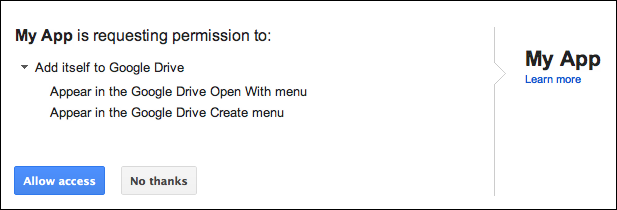
Para mais informações sobre os escopos que você pode solicitar para apps do Drive e como fazer isso, consulte Informações de autorização e autenticação específicas da API.
Parâmetro state
Por padrão, um parâmetro state é anexado ao URL aberto e ao URL novo
para transmitir dados da interface do Drive para o app. Esse parâmetro
contém uma string codificada em JSON com variáveis de modelo e dados sobre a
solicitação para o app. As variáveis incluídas dependem do tipo de URL usado (URL aberto
ou novo URL):
| Variável de modelo | Descrição | Solicitação de URL |
|---|---|---|
{ids} |
Uma lista separada por vírgulas de IDs de arquivos abertos. | Abrir URL |
{exportIds} |
Uma lista separada por vírgulas de IDs de arquivos exportados (usada apenas ao abrir documentos integrados do Google). | Abrir URL |
{resourceKeys} |
Um dicionário JSON de IDs de arquivos mapeados para as respectivas chaves de recursos. | Abrir URL |
{folderId} |
O ID da pasta mãe. | Novo URL |
{folderResourceKey} |
A chave de recurso da pasta mãe. | Novo URL |
{userId} |
O ID do perfil que identifica o usuário. | Abrir URL e Novo URL |
{action} |
A ação que está sendo realizada. O valor é open ao usar um URL aberto ou create ao usar um URL novo.
|
Abrir URL e Novo URL |
O parâmetro state é codificado em URL. Portanto, seu app precisa processar os caracteres de escape
e analisar como JSON. Os apps podem detectar o valor create no
parâmetro state para verificar uma solicitação de criação de arquivo.
Exemplo de informações de estado em JSON para um novo URL
As informações de state para um novo URL são:
{
"action":"create",
"folderId":"FOLDER_ID",
"folderResourceKey":"FOLDER_RESOURCE_KEY",
"userId":"USER_ID"
}
Exemplo de informações de estado em JSON para um URL aberto
As informações de state para um URL aberto são:
{
"ids": ["ID"],
"resourceKeys":{"RESOURCE_KEYS":"RESOURCE_KEYS"},
"action":"open",
"userId":"USER_ID"
}
Os IDs e as chaves de recurso são usados para buscar metadados de arquivo e fazer o download do
conteúdo. Depois que o app tiver o ID do arquivo e um token de acesso, ele poderá verificar
permissões, buscar os metadados do arquivo e fazer o download do conteúdo do arquivo, conforme descrito
no método files.get.
Temas relacionados
Um app instalado precisa ser capaz de criar, gerenciar e abrir ações iniciadas na interface do Drive. Para saber mais, consulte Integrar com o botão "Novo" da interface do Drive ou Integrar com o menu de contexto "Abrir com" da interface do Drive.
